圆方装修报价系统用户手册
- 格式:doc
- 大小:1.89 MB
- 文档页数:19

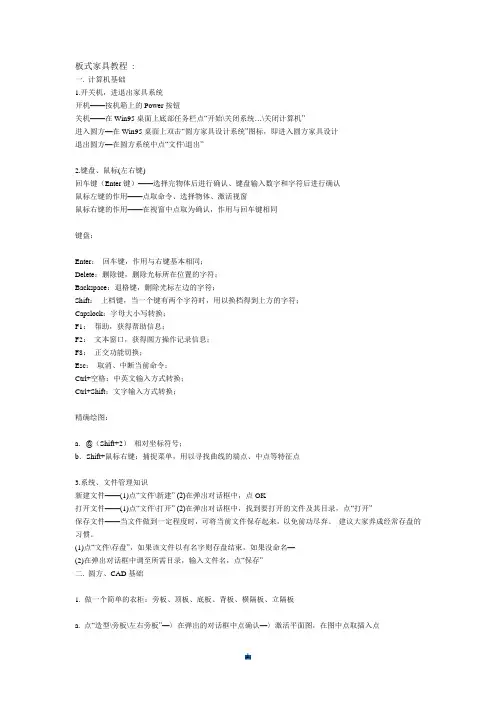
板式家具教程:一. 计算机基础1.开关机,进退出家具系统开机——按机箱上的Power按钮关机——在Win95桌面上底部任务栏点“开始\关闭系统…\关闭计算机”进入圆方—在Win95桌面上双击“圆方家具设计系统”图标,即进入圆方家具设计退出圆方—在圆方系统中点“文件\退出”2.键盘、鼠标(左右键)回车键(Enter键)——选择完物体后进行确认、键盘输入数字和字符后进行确认鼠标左键的作用——点取命令、选择物体、激活视窗鼠标右键的作用——在视窗中点取为确认,作用与回车键相同键盘:Enter:回车键,作用与右键基本相同;Delete:删除键,删除光标所在位置的字符;Backspace:退格键,删除光标左边的字符;Shift:上档键,当一个键有两个字符时,用以换档得到上方的字符;Capslock:字母大小写转换;F1:帮助,获得帮助信息;F2:文本窗口,获得圆方操作记录信息;F8:正交功能切换;Esc:取消、中断当前命令;Ctrl+空格:中英文输入方式转换;Ctrl+Shift:文字输入方式转换;精确绘图:a.@(Shift+2)相对坐标符号;b.Shift+鼠标右键:捕捉菜单,用以寻找曲线的端点、中点等特征点3.系统、文件管理知识新建文件——(1)点“文件\新建” (2)在弹出对话框中,点OK打开文件——(1)点“文件\打开” (2)在弹出对话框中,找到要打开的文件及其目录,点“打开”保存文件——当文件做到一定程度时,可将当前文件保存起来,以免前功尽弃。
建议大家养成经常存盘的习惯。
(1)点“文件\存盘”,如果该文件以有名字则存盘结束,如果没命名—(2)在弹出对话框中调至所需目录,输入文件名,点“保存”二. 圆方、CAD基础1. 做一个简单的衣柜:旁板、顶板、底板、背板、横隔板、立隔板a. 点“造型\旁板\左右旁板”—〉在弹出的对话框中点确认—〉激活平面图,在图中点取插入点b.点“造型\顶板\平头顶板”—〉在弹出的对话框中点确认—〉根据提示依次点选左板、右板c.点“造型\底板\夹底板”—〉在弹出的对话框中点确认—〉根据提示依次点选左板、右板d.点“造型\背板\柜类背板”—〉在弹出的对话框中点确认—〉根据提示依次点选上板、下板、左板、右板e. 点“造型\横隔板”—〉根据提示点选左板、右板、背板—〉在弹出的对话框中点确认—〉移动鼠标动态调节隔板位置,左键定位f. 点“造型\横立隔板”—〉根据提示点选上板、下板、背板—〉在弹出的对话框中点确认—〉移动鼠标动态调节隔板位置,左键定位g.点“造型\门板\旋转门”—〉根据提示点选上板、下板、左板、右板—〉在弹出的对话框中点确认2. CAD基础—绘图、编辑菜单G.CAD基础:(1) 新建文件:点“文件\新建”—>点OK(2) 绘图:a.画直线:点“绘图\直线\多段”—>点第一点、第二点...,绘制完毕按回车b.画圆:圆心半径画圆:点“绘图\圆”—>在平面图中点一点作为圆心—>输入半径值,回车三点画圆:点“绘图\圆”—>键入“3P”,回车—>输入三个点作为圆经过的点两点画圆:点“绘图\圆”—>键入“2P”,回车—>输入两个点作为圆的直径端点c.三维面:点“绘图\三维面”—>在平面图中点四个点作为该面的四个角,回车d.椭圆:点“绘图\椭圆\心轴轴”—>点一点作为椭圆中心—>点取椭圆距轴心最远点(或最近点)—>点一点,它与中心的距离为最近(或最远)e.多边形:点:“绘图\多边形\边长”—>输入多边形边数,回车—>点两点作为多边形的一条边f.四边形:点“绘图\四边形”—>点一点作为四边形的一个顶点—>移开鼠标,取一点为另一定点g.复合线:复合线的绘制:a. 点“绘图\复合线”b. 在平面图中点起始点后,在命令行即会出现一长串英文选项,此时若点取第二点,则开始划直线。
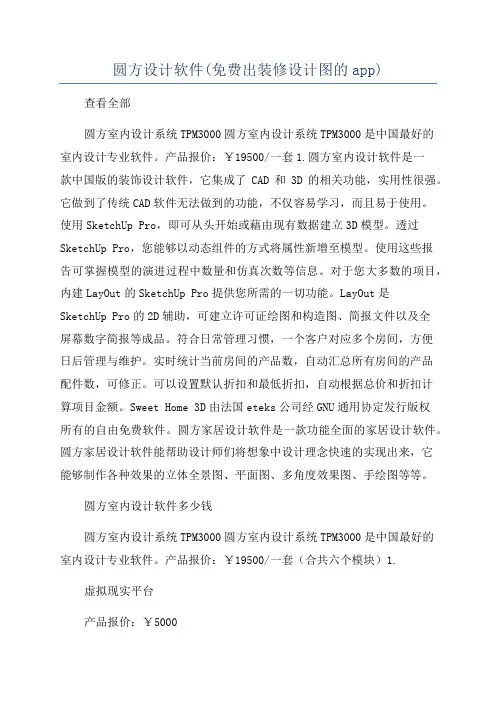
圆方设计软件(免费出装修设计图的app)查看全部圆方室内设计系统TPM3000圆方室内设计系统TPM3000是中国最好的室内设计专业软件。
产品报价:¥19500/一套1.圆方室内设计软件是一款中国版的装饰设计软件,它集成了CAD和3D的相关功能,实用性很强。
它做到了传统CAD软件无法做到的功能,不仅容易学习,而且易于使用。
使用SketchUp Pro,即可从头开始或藉由现有数据建立3D模型。
透过SketchUp Pro,您能够以动态组件的方式将属性新增至模型。
使用这些报告可掌握模型的演进过程中数量和仿真次数等信息。
对于您大多数的项目,内建LayOut的SketchUp Pro提供您所需的一切功能。
LayOut是SketchUp Pro的2D辅助,可建立许可证绘图和构造图、简报文件以及全屏幕数字简报等成品。
符合日常管理习惯,一个客户对应多个房间,方便日后管理与维护。
实时统计当前房间的产品数,自动汇总所有房间的产品配件数,可修正。
可以设置默认折扣和最低折扣,自动根据总价和折扣计算项目金额。
Sweet Home 3D由法国eteks公司经GNU通用协定发行版权所有的自由免费软件。
圆方家居设计软件是一款功能全面的家居设计软件。
圆方家居设计软件能帮助设计师们将想象中设计理念快速的实现出来,它能够制作各种效果的立体全景图、平面图、多角度效果图、手绘图等等。
圆方室内设计软件多少钱圆方室内设计系统TPM3000圆方室内设计系统TPM3000是中国最好的室内设计专业软件。
产品报价:¥19500/一套(合共六个模块)1.虚拟现实平台产品报价:¥50002.室内设计模块产品报价:¥40003.室外设计模块产品报价:¥30004.互动接单模块产品报价:¥25005.厨柜设计模块产品报价:¥30006.铺砖设计模块产品报价:¥2000圆方室内设计系统TPM3000标准网络版产品报价:¥22000/一套3节点(每节点均包含虚拟现实平台、室内设计、互动设计模块)。
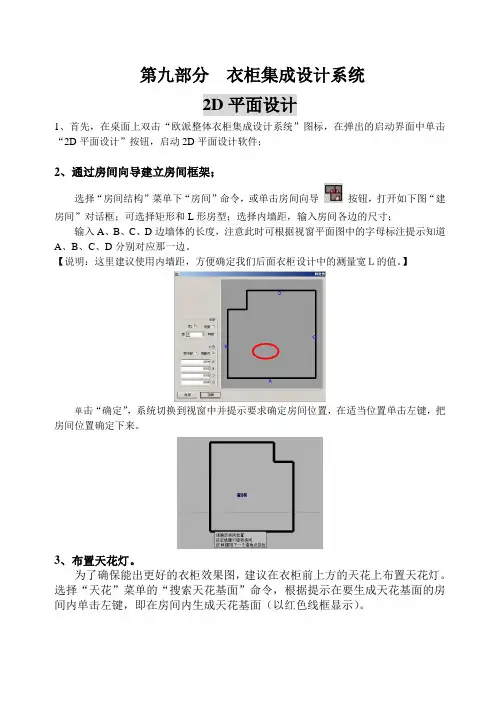
第九部分衣柜集成设计系统2D平面设计1、首先,在桌面上双击“欧派整体衣柜集成设计系统”图标,在弹出的启动界面中单击“2D平面设计”按钮,启动2D平面设计软件;2、通过房间向导建立房间框架;选择“房间结构”菜单下“房间”命令,或单击房间向导按钮,打开如下图“建房间”对话框;可选择矩形和L形房型;选择内墙距,输入房间各边的尺寸;输入A、B、C、D边墙体的长度,注意此时可根据视窗平面图中的字母标注提示知道A、B、C、D分别对应那一边。
【说明:这里建议使用内墙距,方便确定我们后面衣柜设计中的测量宽L的值。
】单击“确定”,系统切换到视窗中并提示要求确定房间位置,在适当位置单击左键,把房间位置确定下来。
3、布置天花灯。
为了确保能出更好的衣柜效果图,建议在衣柜前上方的天花上布置天花灯。
选择“天花”菜单的“搜索天花基面”命令,根据提示在要生成天花基面的房间内单击左键,即在房间内生成天花基面(以红色线框显示)。
选择“天花”菜单的“直线布灯”命令,根据提示分别点选第一点和第二点。
弹出如下“直线布灯”对话框,输入布灯的个数和设置生成方式后,单击确定。
一排天花灯即在房间内生成,如图所示。
4、布置门窗。
选择“房间结构”菜单下“门窗”命令,或单击单开门按钮,弹出门窗尺寸对话框。
设置好门窗尺寸后,单击“确定”。
根据提示在视窗中点选要开门窗的墙,然后点取门窗插入的位置即可(此操作可反复使用建立多个门窗,直到单击右键结束该操作)。
到此,这个样板房的墙体框架平面图就基本设计好了。
5.家具布置在平面设计的时候,我们可以在场景中添置家具,选择“房间结构”菜单下的“布置家具”或者按空格键,就会弹出布置家具的对话框,双击左键选择家具然后将其放置于房间内部,在生成三维场景以后您布置的家具也会一起生成。
6.生成三维在2D平面设计界面中选择“三维场景”菜单下的“生成3D场景”命令。
弹出选择“导入模板文件”对话框,选择其中一款装修风格模板,单击“确定”。
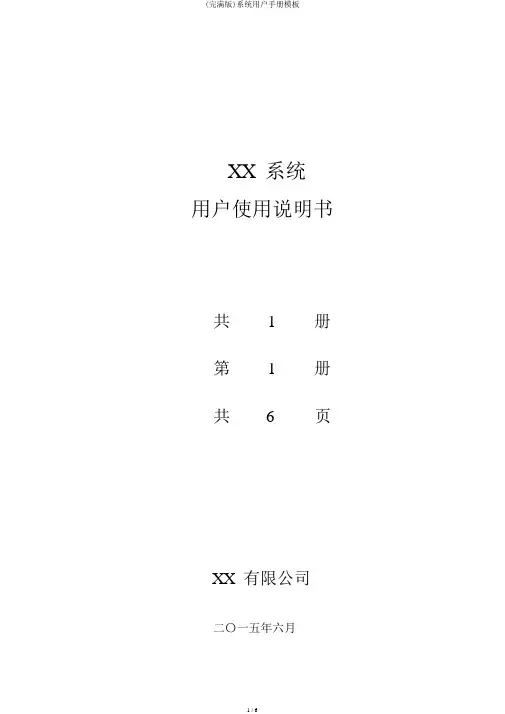
XX系统用户使用说明书共1册第1册共6页XX有限公司二〇一五年六月目录1前言 (1)1.1编写目的 (1)1.2适用对象 (1)1.3通用操作说明 (1)2系统运行环境需求 (1)2.1硬件环境 (1)3系统功能介绍 (2)3.1登录系统 (2)3.2主界面 (3)3.3个人办公 (3)3.3.1 通知通知 (3)4常有问题以及解决方法 (3)4.1系统登录失败问题 (3)4.2信息填写不为空问题 (3)4.3系统界面显示问题 (4)1前言1.1 编写目的本文档旨在对《 X 管理系统》软件功能进行描述,帮助用户掌握该系统的使用方法。
1.2 适用对象本文档适用于 XX 公司内部软件操作人员。
1.3 通用操作说明【盘问】按钮:依照盘问条件盘问吻合条件的信息。
【保存】按钮:保存输入的信息。
【清空】按钮:清空输入的数据。
【导出数据】按钮:导出已选择的文件或数据。
【关闭】按钮:关闭当前弹出窗口,若当前信息被更正但未执行【保存】操作,更正的信息未被保存。
2系统运行环境需求2.1 硬件环境硬件运行环境包括服务器硬件环境、客户端计算机硬件配置环境,详见下表。
表 2.1-1客户端计算机软硬件配置环境配置硬件规格要求办理器双核 2.0G 以上内存512M 以上硬盘80G 以上显示器方正 22’英寸;分辨率:1920*1080 ;显示比率: 150%最正确阅读器: IE9;支持: IE9/10/11( 需要设置兼容模式);显示阅读器比率: 100%表2.1-2服务器端计算机软硬件配置环境配置硬件规格要求办理器双核 2.0G 以上内存2G 以上硬盘150G 以上操作系统Windows Server 2008数据库SQL Server 2008表 2.1-3外面接口表序号接口设备接口种类1打印机USB3系统功能介绍《XX 系统》主若是为XX 公司内部供应完满的电子平台支持,包XX 、系统管理等模块,实现工作的全方向管理。
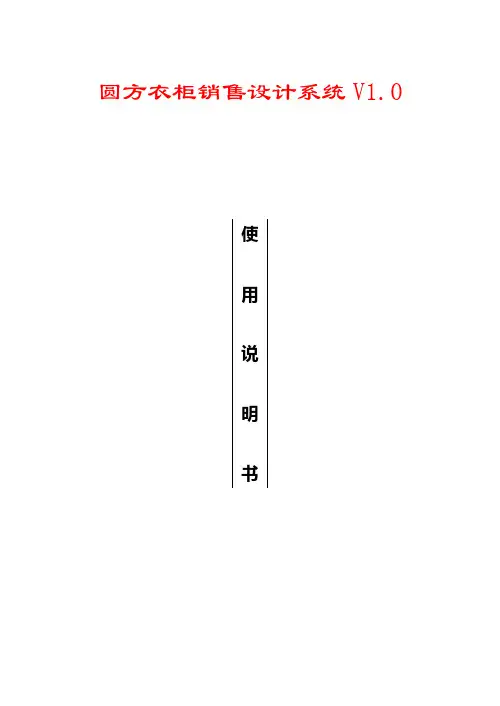
圆方衣柜销售设计系统V1.0使用说明书目录第一章系统安装说明 (2)§1.1系统要求 (2)§1.2系统安装 (2)§1.2.1系统光盘安装过程 (2)§1.2.2图库光盘安装过程 (6)第二章快速入门 (7)§2.1平面设计 (7)§2.2三维设计 (10)第二章菜单详解 (27)§3.1衣柜设计 (35)§3.2门板 (38)§3.3设置 (41)§3.4文件 (43)§3.5视图 (44)§3.6场景 (45)§3.7灯光 (46)§3.8渲染 (47)第1章系统安装说明本章主要介绍运行圆方衣柜销售设计系统的软、硬件配置要求,以及系统安装的方法和过程§1.1系统要求圆方衣柜销售设计系统的软硬件配置要求●软件要求支持操作系统:Windows98se、Windwos2000、WindowsXP(推荐Windows2000 Professional)Office组件Excel支持版本:97、2000、2002、2003●硬件要求中央处理器(CPU):主频1GHz以上显示卡:支持OpenGL的显卡(推荐nVIDIA GeForce系列)内存:256MB,建议配置512MB以上硬盘:安装需要最少1.5GB以上剩余磁盘空间光驱:CD-ROM光驱显示器:支持1024×768分辨率32位真彩色显示器§1.2系统安装§1.2.1系统光盘安装过程1、首先将系统光盘放入CD-ROM光驱,双击光盘目录下setup.exe程序,出现如图安装菜单。
2、第一步OBDC安装3、单击完成进行安装4、单击关闭OBDC安装完成5、第二步系统安装,出现关闭防病毒软件提示,关闭后按“是”确定6、欢迎界面,单击下一步进行安装7、软件许可证协议界面,单击是接受协议条款,继续安装8、选择安装路径,默认为C:\WardrobeSun,如需修改单击浏览9、选择程序文件夹界面,单击下一步开始复制文件10、系统安装完成,单击完成按钮即可。
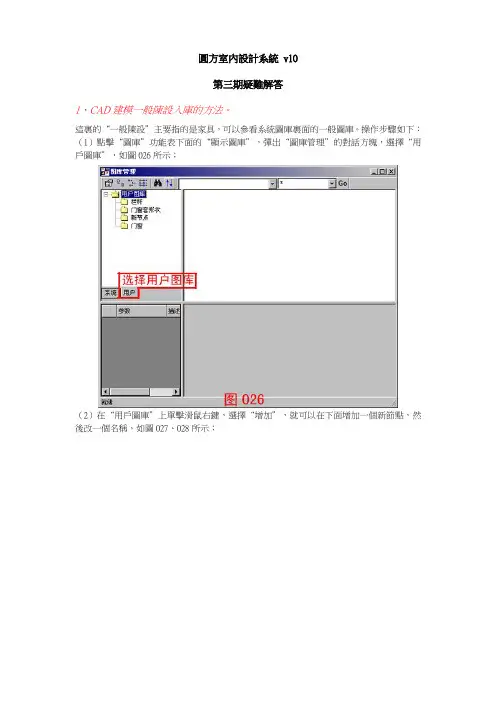
圓方室內設計系統v10第三期疑難解答1、C AD建模一般陳設入庫的方法。
這裏的“一般陳設”主要指的是家具,可以參看系統圖庫裏面的一般圖庫。
操作步驟如下:(1)點擊“圖庫”功能表下面的“顯示圖庫”,彈出“圖庫管理”的對話方塊,選擇“用戶圖庫”,如圖026所示;(2)在“用戶圖庫”上單擊滑鼠右鍵,選擇“增加”,就可以在下面增加一個新節點,然後改一個名稱,如圖027、028所示;(3)在右邊的空白處點擊滑鼠右鍵,選擇“增加圖庫”,如圖029所示。
彈出一個“選擇類型”對話方塊,選擇“一般陳設”,確定,如圖030所示。
然後彈出一個“輸入資料”對話方塊,輸入“物件名稱”和“檔案名稱”(這兩個的區別會在後面講,其他的資料可以不用輸入),確定,如圖031所示;(4)命令行提示“選擇物件”,用滑鼠選擇好物體,回車。
又提示“插入點”,點擊滑鼠左鍵定一個插入點,這個模型就入庫了,如圖032所示。
滑鼠左鍵單擊模型,可以在最下面看到文件的保存路徑,在這裏,“雙人床”就是“物件名稱”,“bed001”就是檔案名稱。
(5)把這個模型導入虛擬現實,直接拍照,就可以得到一張JPG格式的圖片(一定要是JPG 格式),然後把這個圖片放到模型所在的文件夾裏面去,圖片名稱一定要模型檔案名稱一樣,例如“bed001.jpg”,然後關掉圖庫,重新打開一次,就可以看到模型的預覽圖了,如圖033所示。
另外,有一些模型文件,一個dwg文件就是一個模型,我們可以使用圖029中的“增加文件”來把這個模型加入用戶圖庫。
選擇“增加文件”,彈出一個“文件增加”對話方塊,如圖034所示。
點擊“瀏覽”,選擇好需要增加的模型文件,確定就可以了。
“圖塊名”指的是“物件名稱”。
需要注意的是,這些模型調用的時候,插入點是原圖的座標原點。
添加預覽圖片的方法同上。
如果有很多模型文件需要同時入庫,就可以選擇“批量入庫”。
入庫之前,把這些文件放在同一個文件夾裏面。
在節點上點擊滑鼠右鍵,選擇“批量入庫”,如圖035所示。
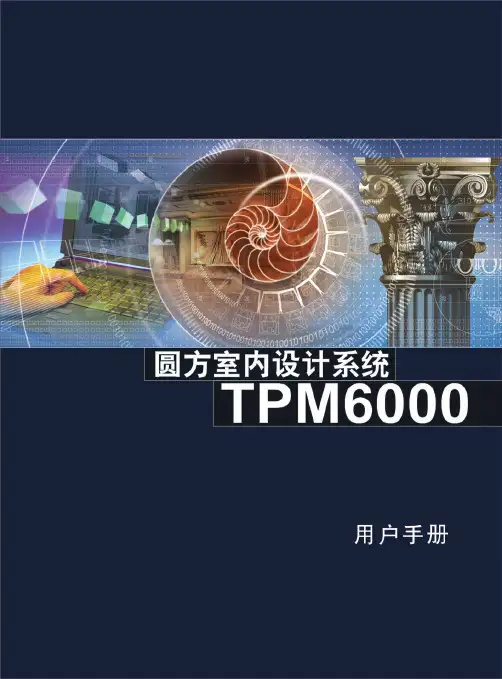
第1章系统安装说明 1 第一部分系统安装及简介第1章系统安装说明§1.1安装前提条件:1.操作系统推荐使用win98、win2000 professional或者winXP professional;软件需要的硬盘空间至少3G以上,请安装前确定安装分区的剩余空间是否足够;2.由于TPM6000软件的功能比较多,为了显示全部内容,请将计算机分辨率设为1024*768象素;3.请安装完第四步加密狗驱动后再插入白色加密狗。
升级至TPM6000的用户还要进行以下2项操作:1.在安装软件前先卸载老版本的圆方,在“开始”---“设置”---“控制面板”---“添加删除程序”---“圆方室内设计系统”---“更改/删除”可以删除原有程序;2.接着卸载圆方精选材质库,在“开始”---“程序”---“圆方软件”---“圆方精选图库”---“从硬盘删除圆方精选图库模型文件”;如果有自己的图库,要先备份用户图库,默认的用户dwg 图库文件路径在X:\mgx\acad\lib\userlib下,mrm图库在X:\mgx\vr\vrlib中把图库复制备份就可以了。
另外还需备份X:\mgx\ck2d\library\00000001.mdb库文件及X:\acad\system\yflib.mdb库文件。
安装完成后把上述文件在复制到相应目录即可。
如果您已经按以上的注意事项操作了,那么现在可以进行TPM6000软件的安装了:§1.2安装步骤§1.2.1系统光盘安装首先将系统光盘放入光驱,光盘会自动运行或用鼠标左键双击光盘目录下的setup.exe文件执行安装程序,然后会跳出以下这个图框:2 第一部分系统安装及简介第一步:数据库驱动安装单击“数据库驱动安装”按钮。
如图所示,要先勾选同意版权声明的对话框,才能单击"下一步",接着根据提示并且采用默认选项安装。
注: win2000以上操作系统一般都不需要安装.第二步:圆方室内设计系统TPM6000安装单击“系统安装”按钮。
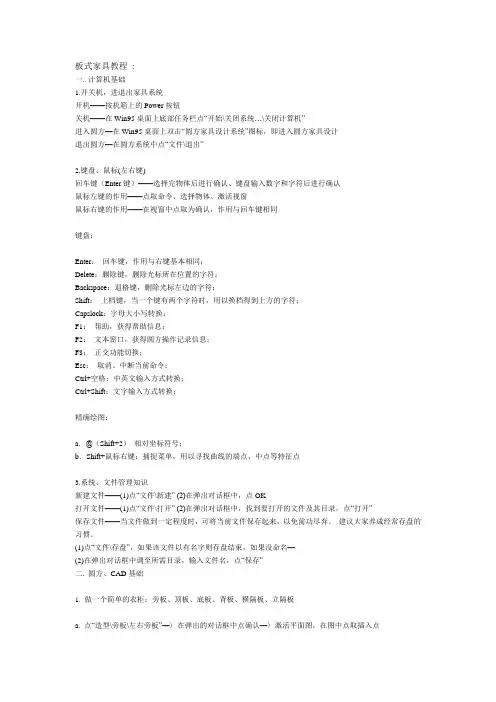
板式家具教程:一. 计算机基础1.开关机,进退出家具系统开机——按机箱上的Power按钮关机——在Win95桌面上底部任务栏点“开始\关闭系统…\关闭计算机”进入圆方—在Win95桌面上双击“圆方家具设计系统”图标,即进入圆方家具设计退出圆方—在圆方系统中点“文件\退出”2.键盘、鼠标(左右键)回车键(Enter键)——选择完物体后进行确认、键盘输入数字和字符后进行确认鼠标左键的作用——点取命令、选择物体、激活视窗鼠标右键的作用——在视窗中点取为确认,作用与回车键相同键盘:Enter:回车键,作用与右键基本相同;Delete:删除键,删除光标所在位置的字符;Backspace:退格键,删除光标左边的字符;Shift:上档键,当一个键有两个字符时,用以换档得到上方的字符;Capslock:字母大小写转换;F1:帮助,获得帮助信息;F2:文本窗口,获得圆方操作记录信息;F8:正交功能切换;Esc:取消、中断当前命令;Ctrl+空格:中英文输入方式转换;Ctrl+Shift:文字输入方式转换;精确绘图:a.@(Shift+2)相对坐标符号;b.Shift+鼠标右键:捕捉菜单,用以寻找曲线的端点、中点等特征点3.系统、文件管理知识新建文件——(1)点“文件\新建” (2)在弹出对话框中,点OK打开文件——(1)点“文件\打开” (2)在弹出对话框中,找到要打开的文件及其目录,点“打开”保存文件——当文件做到一定程度时,可将当前文件保存起来,以免前功尽弃。
建议大家养成经常存盘的习惯。
(1)点“文件\存盘”,如果该文件以有名字则存盘结束,如果没命名—(2)在弹出对话框中调至所需目录,输入文件名,点“保存”二. 圆方、CAD基础1. 做一个简单的衣柜:旁板、顶板、底板、背板、横隔板、立隔板a. 点“造型\旁板\左右旁板”—〉在弹出的对话框中点确认—〉激活平面图,在图中点取插入点b.点“造型\顶板\平头顶板”—〉在弹出的对话框中点确认—〉根据提示依次点选左板、右板c.点“造型\底板\夹底板”—〉在弹出的对话框中点确认—〉根据提示依次点选左板、右板d.点“造型\背板\柜类背板”—〉在弹出的对话框中点确认—〉根据提示依次点选上板、下板、左板、右板e. 点“造型\横隔板”—〉根据提示点选左板、右板、背板—〉在弹出的对话框中点确认—〉移动鼠标动态调节隔板位置,左键定位f. 点“造型\横立隔板”—〉根据提示点选上板、下板、背板—〉在弹出的对话框中点确认—〉移动鼠标动态调节隔板位置,左键定位g.点“造型\门板\旋转门”—〉根据提示点选上板、下板、左板、右板—〉在弹出的对话框中点确认2. CAD基础—绘图、编辑菜单G.CAD基础:(1) 新建文件:点“文件\新建”—>点OK(2) 绘图:a.画直线:点“绘图\直线\多段”—>点第一点、第二点...,绘制完毕按回车b.画圆:圆心半径画圆:点“绘图\圆”—>在平面图中点一点作为圆心—>输入半径值,回车三点画圆:点“绘图\圆”—>键入“3P”,回车—>输入三个点作为圆经过的点两点画圆:点“绘图\圆”—>键入“2P”,回车—>输入两个点作为圆的直径端点c.三维面:点“绘图\三维面”—>在平面图中点四个点作为该面的四个角,回车d.椭圆:点“绘图\椭圆\心轴轴”—>点一点作为椭圆中心—>点取椭圆距轴心最远点(或最近点)—>点一点,它与中心的距离为最近(或最远)e.多边形:点:“绘图\多边形\边长”—>输入多边形边数,回车—>点两点作为多边形的一条边f.四边形:点“绘图\四边形”—>点一点作为四边形的一个顶点—>移开鼠标,取一点为另一定点g.复合线:复合线的绘制:a. 点“绘图\复合线”b. 在平面图中点起始点后,在命令行即会出现一长串英文选项,此时若点取第二点,则开始划直线。

------------------------------- 时磊5说-.............. ....板式家具教程:一.计算机基础1. 开关机,进退岀家具系统开机----按机箱上的Power按钮关机----在Win95桌面上底部任务栏点开始关闭系统…关闭计算机”进入圆方一在Win95桌面上双击圆方家具设计系统”图标,即进入圆方家具设计退出圆方一在圆方系统中点文件退出”2•键盘、鼠标(左右键)回车键(Enter键) ------- 选择完物体后进行确认、键盘输入数字和字符后进行确认鼠标左键的作用一一点取命令、选择物体、激活视窗鼠标右键的作用一一在视窗中点取为确认,作用与回车键相同键盘:Enter:回车键,作用与右键基本相同;Delete:删除键,删除光标所在位置的字符;Backspace:退格键,删除光标左边的字符;Shift:上档键,当一个键有两个字符时,用以换档得到上方的字符;Capslock:字母大小写转换;F1:帮助,获得帮助信息;F2:文本窗口,获得圆方操作记录信息;F8:正交功能切换;Esc:取消、中断当前命令;Ctrl+空格:中英文输入方式转换;Ctrl+Shift :文字输入方式转换;精确绘图:a. @ ( Shift+2 ) 相对坐标符号;b. Shift+鼠标右键:捕捉菜单,用以寻找曲线的端点、中点等特征点3.系统、文件管理知识新建文件一一(1)点文件新建”(2在弹出对话框中,点0K打开文件一一(1)点文件打开”(2在弹出对话框中,找到要打开的文件及其目录,点保存文件一一当文件做到一定程度时,可将当前文件保存起来,以免前功尽弃。
习惯。
(1) 点文件存盘”,如果该文件以有名字则存盘结束,如果没命名一(2) 在弹岀对话框中调至所需目录,输入文件名,点保存”二.圆方、CAD基础1•做一个简单的衣柜:旁板、顶板、底板、背板、横隔板、立隔板a. 点造型旁板左右旁板”—在弹出的对话框中点确认一〉激活平面图,在图中点取插入点打开”建议大家养成经常存盘的------------------------------- 时磊忖呎…............ ... ...... ..... .......b. 点造型顶板平头顶板”—在弹岀的对话框中点确认一〉根据提示依次点选左板、右板c. 点造型底板夹底板"—在弹岀的对话框中点确认一〉根据提示依次点选左板、右板d. 点造型背板柜类背板"—在弹岀的对话框中点确认一〉根据提示依次点选上板、下板、左板、右板e. 点造型横隔板”—>根据提示点选左板、右板、背板一〉在弹出的对话框中点确认一〉移动鼠标动态调节隔板位置,左键定位f. 点造型横立隔板"—根据提示点选上板、下板、背板一〉在弹出的对话框中点确认一〉移动鼠标动态调节隔板位置,左键定位g. 点造型门板旋转门"—根据提示点选上板、下板、左板、右板一〉在弹岀的对话框中点确认2. CAD基础一绘图、编辑菜单G. CAD基础:⑴新建文件:点文件新建”—>点0K(2)绘图:a. 画直线:点绘图直线多段” ~点第一点、第二点...,绘制完毕按回车b. 画圆:圆心半径画圆:点绘图圆”—>在平面图中点一点作为圆心一>输入半径值,回车三点画圆:点绘图圆”—>键入“3P;回车一>输入三个点作为圆经过的点两点画圆:点绘图圆”〜键入“2P;回车—>输入两个点作为圆的直径端点c. 三维面:点绘图三维面”—>在平面图中点四个点作为该面的四个角,回车d. 椭圆:点绘图椭圆心轴轴”~点一点作为椭圆中心一>点取椭圆距轴心最远点(或最近点)一>点一点,它与中心的距离为最近(或最远)e. 多边形:点:绘图多边形边长”〜输入多边形边数,回车一>点两点作为多边形的一条边f. 四边形:点绘图四边形”—>点一点作为四边形的一个顶点一>移开鼠标,取一点为另一定点g. 复合线:复合线的绘制:a. 点绘图复合线”b. 在平面图中点起始点后,在命令行即会岀现一长串英文选项,此时若点取第二点,则开始划直线。
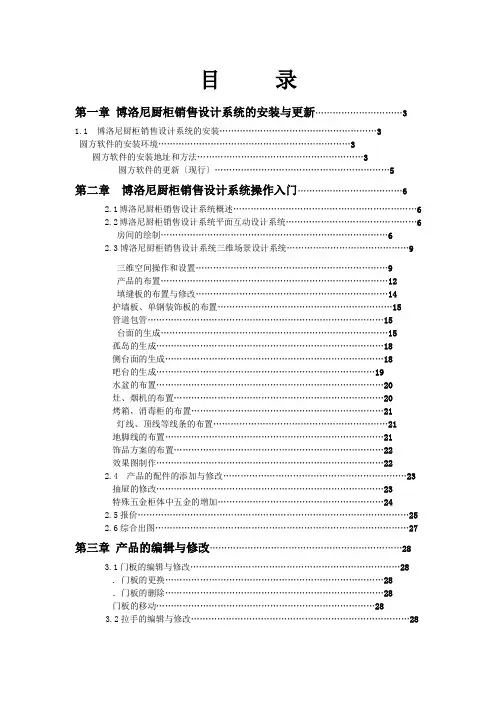
目录第一章博洛尼厨柜销售设计系统的安装与更新 (3)1.1 博洛尼厨柜销售设计系统的安装 (3)圆方软件的安装环境 (3)圆方软件的安装地址和方法 (3)圆方软件的更新〔现行〕 (5)第二章博洛尼厨柜销售设计系统操作入门 (6)2.1博洛尼厨柜销售设计系统概述 (6)2.2博洛尼厨柜销售设计系统平面互动设计系统 (6)房间的绘制 (6)2.3博洛尼厨柜销售设计系统三维场景设计系统 (9)三维空间操作和设置 (9)产品的布置 (12)填缝板的布置与修改 (14)护墙板、单钢装饰板的布置 (15)管道包管 (15)台面的生成 (15)孤岛的生成 (18)侧台面的生成 (18)吧台的生成 (19)水盆的布置 (20)灶、烟机的布置 (20)烤箱,消毒柜的布置 (21)灯线、顶线等线条的布置 (21)地脚线的布置 (21)饰品方案的布置 (22)效果图制作 (22)2.4 产品的配件的添加与修改 (23)抽屉的修改 (23)特殊五金柜体中五金的增加 (24)2.5报价 (25)2.6综合出图 (27)第三章产品的编辑与修改 (28)3.1门板的编辑与修改 (28). 门板的更换 (28).门板的删除 (28)门板的移动 (28)3.2拉手的编辑与修改 (28)3.3柜体的编辑与修改 (29)填缝板的更改 (29)柜体板件的删除 (29)柜体板件的倒角 (29)3.3.4层板材质的更改 (29)3.4 烟机管道的更改 (29)3.5台面刀型的更改 (30)3.6 系统参数的更改 (30)3.7 配色方案的修改 (30)3.8运用右键的功能修改产品 (31)第四章文件的保存与上传 (32)4.1 自动保存时间的设置 (32)4.2文件的保存 (32)4.3文件的上传 (32)博洛尼厨柜销售设计系统培训教程第一章博洛尼厨柜销售设计系统的安装与更新1.1博洛尼厨柜销售设计系统的安装圆方软件的安装环境博洛尼厨柜&浴室柜销售设计系统的软硬件配置要求●软件要求➢支持操作系统:Windows2000、WindowsXP、Vista〔必须安装专用的Vista 下的加密锁驱动〕Office组件Excel支持版本:2000、2002、2003➢最优操作系统:WindowsXP Service pack 2最优Office组件Excel版本:2000、2003●硬件要求➢中央处理器〔CPU〕:主频2.0GHz以上➢显示卡:支持OpenGL的显卡➢内存:512MB,建议配置2GB以上➢硬盘:安装需要最少3GB以上剩余磁盘空间➢光驱:DVD-ROM光驱➢显示器:支持1024×768分辨率32位真彩色显示器●推荐配置➢中央处理器〔CPU〕:英特尔双核,主频1.8GHz与以上➢显示卡:nVIDIA GeForce系列7300、8400、9400显存256M与以上➢内存:1GB与以上➢光驱:DVD-ROM光驱➢硬盘:安装需要最少3GB以上剩余磁盘空间➢显示器:支持1024×768分辨率32位真彩色显示器,最好采用4:3屏的正屏显示器〔不要用宽屏显示器〕圆方软件的安装地址和方法1.圆方软件的安装地址。
I-6圆方家具设计系统V6教程第一篇:I-6圆方家具设计系统V6教程圆方家具设计系统教程----入门到精通(入门篇)第六章:排料系统提供了强大的排料功能,用于产品板件的综合开料。
操作流程:导入数据—-设定套数---排料设置---6.1.1排料功能的应用:命令:排料/生成排料图操作步骤如下:1)在弹出的对话框里选择“清空”命令把系统上次保留的数据删除。
2)选择“从屏幕选取”命令,根据提示选择我们已经做好的产品板件。
确认。
系统即自动读入板件信息。
并输入排料的套数:100;如果是一套,也需要在这里勾选,并输入1。
说明:a.选择“添加”,额外添加一些板件数据近来:b.“从文件导入”命令可以将板件EXCEL数据加载进来计算。
通过这个方法我们可以不需要建立产品模型,也可以进行排料。
c.“保存到文件”,把板件数据用EXCEL文件的形式保存起来圆方家具设计系统教程----入门到精通(入门篇)3)选择排料设置:系统弹出新的对话框。
参数设置如图所示,注意“表面纹理”选项是指我们用来排料的板件(4*8大板)的纹理方向。
锯缝宽度可根据实际情况调整。
确定后系统回到原对话框。
4)确定后系统开始进行数据计算。
根据计算机速度的不同,可能要等上几分钟的时间。
5)系统生成排料方案后,我们要根据实际的生产要求来进行选择。
这可能需要大家反复的对比和权衡,才能做出最好的选择。
通常我们建议在参考原料数、加工方便指数和子方案数上进行比较。
找到一既节省材料又方便加工的方案。
6)以材料:中纤板18 为例。
根据比较,我们可以选择方案二十一和方案二十六进行比较。
选择方案,选择绘制,然后在视图中点击一下,系统则生成排料图。
7)观察排料方案的生成情况。
选择最好的方案。
根据观察分析发现虽然方案二十六用料最少,但是加工稍复杂,方案二十一用料比较省,方案也比较简单。
所以选择方案二十一。
圆方家具设计系统教程----入门到精通(入门篇)7)其他材料板件同理操作。
设计师圆方软件技术手册基础篇主编:邓军编辑助理:曹朝霞总顾问:江勇檀生林第一部分快速入门一、学习目的1.掌握以下内容:✧快速了解圆方2d平面设计系统中常用命令和建立房间的制作流程。
✧掌握以下操作:建立房间,布置门窗,天花生成,布置柱子,布置管道,布置横梁,布置隔断墙,修改墙面、地面、吊顶、玻璃门贴图。
✧CAD DWG文件导入建立房间。
2.能独立建立房间,如下图:设计说明:此房间包含:房间(4000×3000)、柱子、隔断墙、单开门、推拉门、管道、横梁二、学习基础1.启动圆方方法点击圆方软件图标,进入圆方起始界面选择进入2D平面设计;选择进入3D虚拟现实。
2.2D平面设计系统界面介绍3.3D虚拟现实设计系统界面介绍三、教学演示说明。
这是一个快速进行建立房间的过程,这个过程说明了圆方橱柜系统的一般设计流程,并且通过这个演示,我们会学习系统的一些基本操作、技巧。
建立房间鼠标左键点击按钮,弹出“房型选择”对话框✧鼠标左键选择需要的基础形状,弹出“建房间”对话框✧在对话框尺寸栏中填入房间的长宽A,B尺寸,点击确定,然后点击左键,指定房间位置即可。
小知识:1.当选择“生成房间的地面”选项时,部分电脑会出现错误提示,导致2D平面设计系统重启。
2.如果在拖放房间时,出现严重的拖影现象,请将电脑的“显示属性”→“设置”→“高级”→“疑难解答”中的“硬件加速”调整至低或无,即可。
布置门窗✧点击门窗按钮,弹出门窗选项对话框✧ 鼠标左键选择“单开门”选项,在“宽度”“高度”“离地高度”中填入相关尺寸,如果需要在3D 虚拟现实中显示出门套和门槛石,请勾选“添加门窗套”“门槛石”选项注意:系统默认的门套宽度为90mm ,例:750的单开门,在最终cad 中的标注尺寸为750+(90×2)=930✧ 将鼠标移至需要安装门窗的墙上,当墙体变为黄色时,左键点击选择,(注:空格键可以改变门片左右方向,门片的里外开向和位置随鼠标移动而改变)在单开门上点击右键,弹出编辑菜单,选择“位置”,弹出位置对话框,填入距离尺寸,点击确定,门片即布置完毕。
装饰公司办公系统使用手册2013年01月26日目录1引言 (3)1.1开篇语 (3)1.2项目开发背景 (3)2程序系统的结构 (3)2.1程序功能结构图 (3)2.2功能模块 (4)3客户中心 (5)3.1添加客户 (5)3.2客户查看 (5)3.3客户预算 (7)4系统设置 (9)4.1参数设置 (9)4.2职务设置 (9)4.3部门设置 (10)4.4角色设置 (10)4.5员工设置 (10)5个人中心 (11)5.1个人信息 (11)5.2个人业绩 (12)5.3空间管理 (12)5.4修改密码 (12)6比例设置 (12)6.1提成设置 (12)6.2奖金设置 (13)7配置中心 (13)7.1基本项管理 (13)7.2主材管理 (14)7.3主材类别 (14)7.4服务费用 (14)8费用管理 (15)8.1费用管理 (15)8.2工程款管理 (15)8.3财务核算 (15)9短信息 (15)9.1短信息 (15)10报表中心 (16)10.1月度报表 (16)南京信通科技有限责任公司1 引言1.1开篇语为了使用户更加方便的熟悉和掌握本系统功能、操作流程及一些注意事项,特编写使用手册,以方便用户查阅。
1.2项目开发背景本系统是在当前网络Web2.0的整体环境下应运而生,该系统整体上实现了全部无纸化的办公,并且可以多人同时运用,提高了公司的办公效率,提升了公司的整体形象。
2 程序系统的结构2.1程序功能结构图系统划分为客户中心、系统设置、个人中心、比例设置、配置中心、 财务管理、 短信息、 报表中心、共计8个模块,模块划分如下:图3-1模块划分2.2 功能模块3 客户中心3.1添加客户添加客户是业务员当有客户需要装修时,添加客户信息,安排设计师进户设计。
点击添加客户如下:3.2客户查看客户查看是只能查看客户的信息、设计图、客户跟踪三种信息,只要是用于用户查看其他客户的设计风格,起到参考作用。
双叶整体家居设计系统2007导购操作完全程序1.安装圆方软件:首先确定电脑中是否有CAD2004版软件,如没有CAD2004要安装CAD2004版;然后再安装<双叶整体家居设计系统>第一张光盘:第一张光盘是指DCM2基础平台,将第一张盘(系统盘DCM2基础平台)放入光驱中│进入光盘中,选择名为Setup.ex e文件,双击│出现安装界面后点击第一步:安装为ODBC驱动(如果系统不让安装,说明你电脑有此驱动程序,不需要安装了,按提示操作取消退出即可)│第二步:安装DAO驱动,(如果系统不让安装,说明你电脑有此驱动程序,不需要安装了,按提示操作取消退出即可)│第三步:安装系统,选择“下一步”,选择“是”,(注意在此之后要改变默认路径盘符C:\DCM2为D:\DCM2 不可改其它路径,不然在以后的使用过程中会其它问题产生),下一步│安提示操作…│到安装完成│第四步:安装加密锁驱动,下一步,下一步…│到安装完成│完成后将第二张盘(双叶图库盘A)放入光驱中不用操作│等待自动安装…│注意:当屏幕提示要下一张盘时,不用操作直接退出第二张盘(图库盘A)换第三张盘(图库盘B)│之后点击提示栏中的确定│等待复制文件│出现提示时按提示操作…│到第三张盘(图库盘B)安装完成│第四张盘(DWG图库)│第五张盘…等等,如有补丁包最后安装。
2.设置授权码:在新版中,没有“输入授权序列号码”时,软件不会进行提示,这时2D可以正常使用,但进入不了3D,所以要进行“设置授权码”;设置授权码方法:软件锁插到计算机上后│点击→开始→程序→双叶整体家居设计系统→模块注册器│弹出“软件模块授权码”对话框│点击“添加”输入授权序列号确定即可。
(或是找到→我的电脑→D:\DCM2\menu\双击ModelCode文件│弹出“软件模块授权码”对话框│点击“添加”输入授权序列号确定即可。
)************************************************************************进入2D步骤3.进入《双叶整体家居设计系统》:双击桌面上的“双叶整体家居设计系统”进入欢迎界面│单击2维设计│进入2维操作界面。
圓方室內設計系統v10第二期疑難解答1、圓方室內設計系統和ACAD2000/2002互不干擾的配置問題。
在ACAD2000/2002上安裝圓方室內設計系統,運行ACAD2000/2002的時候出來的卻是圓方室內設計系統的畫面(以前V8、V9也是這種情況,解決方法同樣),解決方法如下:(1)雙擊桌面上的ACAD2000/2002快捷方式,進入ACAD2000/2002中(介面這個時候還會是圓方的,暫時不用管它);(2)在命令行輸入“config”,回車,會出來一個“選項”對話方塊,如圖007所示;(3)選擇“配置”,在對話方塊中選擇“未命名配置”,然後選擇右邊的“重命名”命令,會出來一個新的對話方塊,如圖008所示。
改一下名稱,比如acad2002,然後選擇“應用並關閉”;(4)現在退回到“選項對話方塊”,可以看到“未命名配置”已經改成了“acad2002”,如圖009所示。
我們再選擇“acad2002”,然後選擇右邊的“置爲當前”,點擊“確定”按鈕,此時ACAD2000/2002的功能表就會顯示出來,退出AutoCAD。
(5)在桌面ACAD2000/2002的快捷方式上單擊滑鼠右鍵,在出來的“屬性”對話方塊中選擇“快捷方式”,在下面的“目標”裏acad.exe(如果還有反引號,則在反引號的後面)後面加上“(空格)/p(空格)acad2002”,如圖010所示,然後選擇“確定”就可以了。
現在雙擊ACAD2000/2002的快捷方式就直接進入ACAD2000/2002的介面,雙擊圓方室內設計系統的快捷方式就直接進入圓方室內設計系統的介面了。
2、怎樣添加圓方的配置文件(重裝ACAD而不需要重裝圓方)。
一般情況下,重新安裝ACAD平台,就需要把圓方軟體重新安裝一次。
如果稍微熟悉ACAD的話,是不需要重裝圓方軟體的,只需要修改一些配置文件就可以了,操作方法如下:(1)先在桌面ACAD2000/2002的快捷方式上單擊滑鼠右鍵,把目標裏面的內容複製下來,然後在圓方CAD建模的快捷方式上單擊滑鼠右鍵,粘貼到目標裏面去,覆蓋以前的內容,如圖011所示,然後確定;(2)雙擊圓方CAD建模的快捷方式(出來的是ACAD介面,暫時不用管它),在命令行輸入“config”,回車,彈出“選項”對話方塊,選擇“配置”,點擊右邊的“添加到列表”,在彈出來的對話方塊中的配置名稱寫上“Mgx”,如圖012所示,然後點擊“應用並關閉”,再點擊右邊的“置爲當前”;(3)選擇“文件”,在下面的“支援文件搜索路徑”和“工作支援文件搜索路徑”分別添加上“*:\Mgx\Acad\System”和“*:\Mgx\Acad”,其中“*”爲圓方軟體所在分區的盤符(下同),如圖013所示;(4)往下,找到“功能表、幫助和其他檔案名稱”,打開下面的“功能表文件”,把以前的路徑修改爲“*:\Mgx\acad\System\room”,如圖014所示;(5)繼續往下,找到“樣板圖形文件位置”,把以前的路徑修改爲“*:\Mgx\Acad\System”,如圖015所示;(6)在最下面,打開“紋理貼圖搜索路徑”,添加上“*:\Mgx\VR\VRMAP”和“*:\Mgx\ACAD\ModelMap”,如圖016所示;(7)點擊“確定”,退出圓方,然後在圓方CAD建模的快捷方式上單擊滑鼠右鍵,在目標內容的後面添加上“(空格)/p(空格)Mgx”,如圖017所示,然後點擊“確定”;(8)雙擊運行圓方CAD建模,選擇圓方的樣板文件(具體方法請參看下一個問題),進入圓方。
文档仅供参照目录第一章如何安装软件2一、安装2二、升级3第二章如何使用报价软件4一、如何进行报价41.如何运转软件62.开始使用63.编写用户信息84.选择工程等级85.增加项目96.输入工程量117.所有计算118.保留或保留文件129.打印预览及打印12第一章如何安装软件一、安装1、将安装盘插入光驱;2、在安装光盘中,查找到“dybj”目录,运转目录下的Setup.exe;3、假如是第一次安装,将会提示您能否改变安装路径:图1.1建议不要改正路径,方便今后的保护中一致查找文件。
您只要要向来按《Next》钮,系统就会安装完成。
4、假如不是第一次安装,将会提示您:图1.2此中:Modify——更正安装组件;Repair——重新安装;Remove——卸载软件。
平时,我们可能会用到Repair选项,重新安装软件。
但请注意这三个选项均由可能删除机器中现有的数据库。
因此软件一般安装后,需要更新,请详细查察升级方法。
二、升级软件升级与软件重新安装的最大差别在于能否更新数据库。
软件平时包含执行系统和储存数据的数据库。
软件重新安装是将这两者均重新覆盖,而升级这是只更新执行系统。
因此要注意区分。
软件升级有两种方式:第一种是安装升级包。
这类方式比较简单。
第二种是备份数据后,重新安装软件,而后再恢复备份的数据。
这类方式比较繁琐。
建议采纳第一种方法。
第二章如何使用报价软件一、如何进行报价关于使用报价软件,可以用一个简单的工作流程图来表示:1、运转软件2.1、新建2.2、打开2.3、打开文件3、编写用户信息4、选择工程等级5、增加项目(或增加增补项目)连续增加6、输入工程量7、所有计算8.1、保留8.2、保留为文件9、打印图2.11.如何运转软件可以在两个地方找到运转程序:1、菜单中:开始—〉程序—〉天网工作室—〉电子报价。
如图:图2.22、桌面上。
如图:图2.32.开始使用进入软件后第一个界面将是:图2.4选择[文件(F)]菜单,您将面对三个选择:1、新建:新建工程。
圆方装修报价系统用户手册一、特点简介二、软件安装三、使用说明大纲四、使用说明特点简介:1,最简单、快捷的报价软件2,可以进行准确的利润和成本核算3,报价专业,全面,可很好的防止漏项4,规范公司报价标准(特别适用于多营业点、多报价人的公司)5,软件中的相关数据可生成公司备工、备料清单方便很好的管理公司的成本软件安装:1,安装要求硬件:电脑配置要求CPU在奔腾166以上,64M内存,硬盘剩余空间不小于100M,能打印A4纸张的普通打印机一台系统环境:win95 / win98 / win2000 / winNT / winXP或更高版本,最好安装有office2000(方便将工程预算书导出到Excel)2,安装步骤放入系统光碟,会自动弹出以下窗口,或者打开光碟,(双击installA.exe程序也可以),输入:1)选择装修报价系统的版本,默认为标准版2)系统安装目录,默认为:c:\yfgcbj3)12位软件序列号,8位的软件注册码3,运行软件点击桌面的“圆方装修报价标准版”进入系统登录界面(默认用户为:Admin,初始密码输入:123)使用说明大纲:1)一:登录系统二:公司信息、新建工程、查找工程(打开)三:、模板设置、2)新建工程3)制作预算书4)查看工程直接利润5)工程取费表的调整6)打印预览7)工程的备份恢复8)将预算书导出到Excel9)补充工程定额10)定额库的维护11)定额库以及用户库的备份和恢复12)修改登录密码使用说明:1,登录系统(默认用户为:Admin,初始密码:123)进入后到以下界面,你有3种选择:1公司信息,2新增工程,3查找工程。
设置),出现下面的窗口,然后输入公司的基本资料然后点“保存修改”就可以了2)新增工程(怎样新增工程在后面有详细的介绍)3)查找工程(如果你要打开以为做过的工程请选择查找工程)为了你给客户做快速预算报价时,避免不必要的麻烦,增加一个查找界面,输入一些查找信息后(模糊查找,输入几个查找条件可以减少筛选范围)而后再显示匹配你需要到的工程。
如果什么都不输入,将会列出你的所有工程和高级用户设置的模板。
图1(输入工程名称为“演示”的查找条件,找所有名称含有“演示”字样的工程)图2(显示查找结果)1》模板设置。
如果是高级用户可以将一个工程设置成模板(不论任何人都可以调用模板资料)供其他人预算编制人调用,你也选中已经设置为模板的工程,然后可以点“模板设置”将工程的模板属性取消掉。
2》销售确认。
销售确认的资料将不能再修改,所以做销售确认的时候要格外小心。
销售确认主要包含合同号和合同金额。
最后点“销售确认”3》删除工程只能在这里做,工程删除后不能恢复,除非你做了备份,所以请你谨慎4》打开工程,选择你要编辑的工程双击或者点“打开工程”都可以进入到<工程信息>窗口2,新建一个工程界面介绍:1)工程基本资料区2)新增(参考)工程部位3)(参考)工程部位列表(可以右键弹出菜单,确定删除不要的工程部位)4)工程中的工程部位5)调整工程部位在工程中的顺序点“新建工程”按钮,弹出工程信息窗口,你必须输入工程名称,客户名称,然后双击左边参考用的工程部位,添加到新建工程中,如果没有你可以在上面的编辑框输入一个工程部位,然后点“+”按钮,先添加到参考部分,然后在双击它添加到新建工程。
点确定打开系统的主界面。
(也可以在主界面点“新增工程”) 在这个窗口可以完成编辑工程的基本信息,移除工程部位,调整工程部位的顺序。
例子:1,输入工程名称:演示工程实例2,输入客户名称:广州圆方3,输入工程建筑面积:86.74004,添加4个工程部位:客厅,主卧,书房,卫生间3,制作预算书(制作预算书前,对主界面做一个简单的介绍)(1)上面一排按钮就是工程的几个常用功能1)新建工程,打开<工程信息>窗口,前面有介绍2)打开工程,显示用户所有的工程及工程模板列表,选择你要打开的工程双击或点“打开工程”按钮即可,在这里你也可以继续新增工程,也可以将选择工程设置为模板。
3)工程编辑,显示<工程信息>窗口,你可以对当前工程的基本资料进行编辑4)套用工程,就是套用以前做的工程或者套用定制的一些常用工程模板选择一个工程点“浏览工程”按钮,显示以下窗口,就可以看到此工程的详细信息,然后在决定是否套用。
5)删除项目,删除工程中的项目在编制预算书的2种模式下删除项目的意义是有区别,在模式一:工程部位模式下删除项目只删除您选择的工程部位下的单个项目,而在模式二:项目合并模式下删除项目它将会删除工程中的所有此项目(执行这个操作,请谨慎)6)修改密码7)系统管理(其实是方便高级用户查看工程的成本以及工程利润用的)首先弹出密码确认窗口(图1),您选择一个高级用户名称,然后输入密码将会显示工程成本窗口(图2)图1:图2:8)备份恢复,就是备份恢复工程,显示<备份恢复>窗口,备份恢复操作如下:1>选择工程,点“备份工程”按钮(例:选择名称为<演示工程>的工程)2>选择存放路径以及输入备份文件名称(例:选择保存路径为C:\,即C盘根目录下,然后输入备份文件名为<测试备份001>,点“保存”按钮就可以了)3>恢复操作,点“恢复工程”按钮,选择备份文件,点打开就可以了(例:选择备份的文件<演示工程>,然后点打开)4>恢复完成后,在工程列表中就会出现一个新的工程:如图9)用户管理(只有高级用户才会显示此按钮)点“新增用户”按钮弹出以下窗口,一般用户和超级用户的区别:1>无法进行用户管理2>无法对工程进行模板设置3>无法对工程中的项目内容修改,项目消耗量除外4>无法查看工程成本和利润可以设置用户的默认密码为“123”(2)下面的3个页面分别是编制工程的3个大步骤(制作预算书,调整取费表,打印资料)(3)编制预算书也有2个页面,分别是编制工程预算书的2种模式工程部位模式主要方便你对工程部位中项目管理项目合并模式主要方便你对工程项目的集中管理,他是按项目的分类编码排序,统一查看相近的项目是否可以删除,更改,在打印预览的项目合并模式你可以查看项目在每一个工程部位的消耗量,在工程施工过程中可以方便的对照项目的耗量。
以下图示就是项目合并模式。
(4)系统定额的分类(5)系统定额的基本信息(6)查找需要的系统定额,你可以通过关键字的编辑框输入自己需要的项目名称或编码,如下图在编辑框输入“木@安装”来联合查询名称中含有“木”并且含有“安装”字样的定额,回车或点“查找”就会列出满足条件的定额,找到定额后双击或点“添加到工程”都可以新增项目到工程(注意:中间的@为分格符)。
如果要插入和替换项目,你现在工程显示窗口选择项目,在选择一个定额,点这2个按钮完成操作。
(7)工程预算书完成状态显示窗口(调整项目在工程部位的位置,选择项目,点鼠标右键,弹出上移,下移菜单,通过它调整项目在工程部位中的位置)(8)每一个项目在工程部位中的消耗量显示和编辑区(你可以在这个区域一次性对同一个项目在不同的工程部位消耗量进行调整,如果某一个项目在一个工程部位中没有,你在需要的工程部位中把消耗量输入后,它就自动帮你在这个工程部位中增加一个基本信息相同的项目), 如果你不想要某个工程部位中项目,你就把它书房中的数量改成0就可以了。
(9)项目的价格调整(需要高级用户才能进行此项操作,调整项目价格后,会自动将工程中所有此编码的项目同步)(10)新增系统定额中没有的项目。
新增工程的编码是自动产生的,因为它不仅会把此项目增加到工程,还会把项目补充到系统定额的“其他补充项目”分类中。
如图,你输入一个新的项目信息,而后保存,系统定额分类的其他补充项目也会增加此项目:编号为“BC-005”的定额“花瓶”。
如果是高级用户你可以编辑项目信息,如果在这里编辑项目信息,工程中包含的所有此项目的信息将都会被更新。
如下:编号为“03-014”的定额“石膏线灯池”的主材成本都被更新为19.00,你可以在这里整体的调整此项目在工程中的成本价。
这样你打开工程成本窗口就可以即时的看到项目调整后的工程利润和成本。
4,工程取费表调整(新建工程的初始模板为:家装定额取费表)工程取费表,系统给了几个默认的取费表,你可以选取自己需要的取费表或比较接近的取费表,双击后,就可以看到取费表的模式了,如果不是你需要的你可以调整后点“保存模板”,系统就会新增一个你需要的取费表,你可以把它设置为默认模板,以后的新建工程就可以都自动套用这个默认取费表了(下图会给你工作区域的简介)(1)取费表模板操作按钮(2)取费表模板列表显示(3)系统提供的工程基本费用信息(取费表中的工程基本费用信息的金额和公式是不能修改的)现在暂时提供:1,工程直接费2,主材费3,辅材费4,人工费5,建筑面积(4)取费表费用项目信息显示、编辑区域(你可以对费用的信息编辑,然后回车或点“修改费用”,就可以保存修改信息)(5)取费表编制完成状态例子:双击选择家装定额取费表,,将取费表切换到家装定额取费表模式,选择“三、综合费”在公式编辑框中的[1]*15% 改成[1]*35% 然后回车或者点“修改费用”,这样取费表的这个费用项目修改就完成了,系统会自动计算造价了。
接着我们按后面的操作可以算出工程单位面积的造价:在工程基本费用中选择工程建筑面积点“添加到取费表”,而后再点“添加费用”弹出费用信息窗口,输入:1,费用编号:七2,费用名称:工程单位面积造价3,计算公式:[7]/[8]4,费用备注:测试新增费用项目5,打印预览分为3种报表:1)工程部位报表(工程预算书的完整模式)2)工程项目合并报表(工程相同项目合并消耗量,并且显示项目在各个工程部位的耗量)3)取费表打印预览图1(工程部位报表):图2(工程项目合并)图3(取费表)6,工程的备份恢复点击主界面的7,将预算书导出到Excel您必须是高级用户才可以将工程预算书输出到Excel,点击主界面的“输出Excel”按钮,弹出密码确认窗口,输入高级用户的密码,然后输入一个要Excel文件名后保存,等待一会儿数据导出到Excel就可以完成了,然后你打开保存的Excel文件就可以看到和工程预算书中一样的数据了。
现在可以将预算书的计算公式导入到Excel表,导入后的结果如图示:8,定额库的维护(只有高级用户才有权限维护系统定额库资料)点击桌面的“标准版定额库维护”图标,登录后进入维护系统,可以在这个窗口完成系统定额目录的维护,以及定额的新增、删除操作、以及定额库以及用户库的备份和恢复,系统定额目录的新增删除,你可以在目录中通过鼠标右键弹出编辑菜单完成操作。
9,定额库以及用户库的备份和恢复在定额库的维护窗口完成。